为了增强账户安全性,Cloudways添加了双因素身份验证作为第二层保护,以确保只有您能够登录您的Cloudways账户。本教程将介绍下Cloudways主机账户启用双因素身份验证的方法步骤。
Cloudways提供3天免费试用服务,您可注册Cloudways账户,然后免费体验相关产品服务,如经过优化的WordPress主机等。试用结束后,您可根据实际需要进行续费或者选择其他云产品。
点击查看:Cloudways云主机免费试用地址
1、首先登录Cloudways主机账户,然后导航至Account部分。
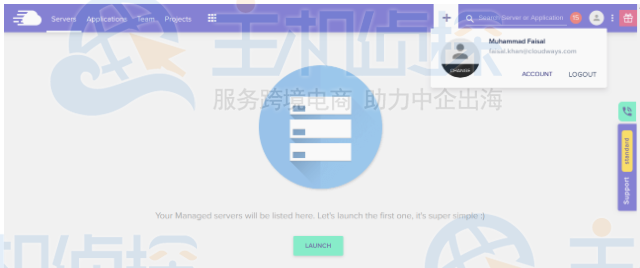
2、接下来,转到Security选项卡,单击Activate TFA按钮开始启动双因素身份验证功能。

此时,您需要在手机上安装第三方验证器应用程序,如谷歌认证或Authy双因素认证。
3、单击激活按钮后,会出现一个带有QR码和密钥的弹出窗口。使用authenticator应用程序扫描二维码,将应用程序与Cloudways账户连接。接下来,在弹出窗口中输入应用程序生成的六位数验证码。
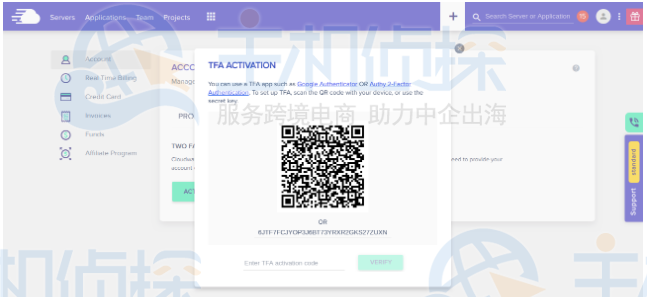
或者,您可以手动输入密钥来连接应用程序和Cloudways账户,单击Verify按钮完成此过程。
使用authenticator应用程序扫描二维码以连接Cloudways帐户。接下来,输入应用程序生成的六位验证码,然后单击验证。
4、设置完成后,您可以重新转到Cloudways账户登录界面,输入注册的电子邮箱地址和密码。然后,在新的页面上将要求您输入由验证器应用程序生成的一次性双因素身份验证代码。
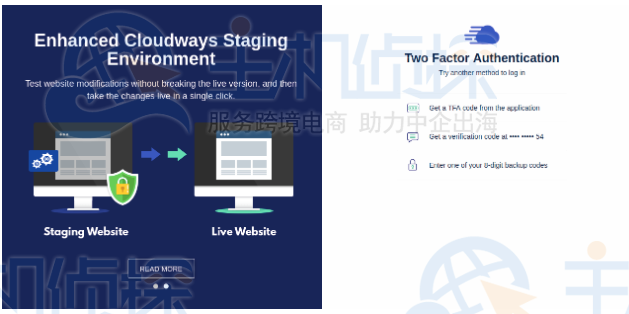
通过上述步骤,如无意外,成功登录Cloudways主机账户后,表示您已为账户启用了双因素身份验证。
(本文由美国主机侦探原创,转载请注明出处“美国主机侦探”和原文地址!)

微信扫码加好友进群
主机优惠码及时掌握

QQ群号:938255063
主机优惠发布与交流






